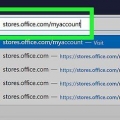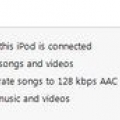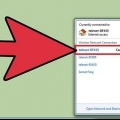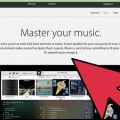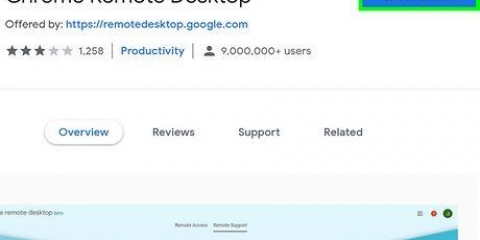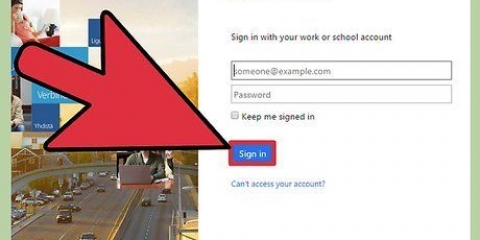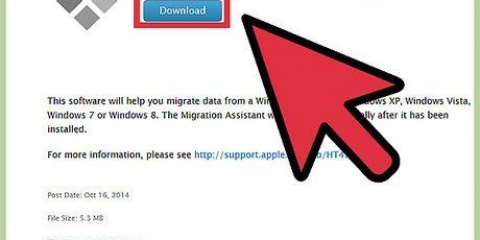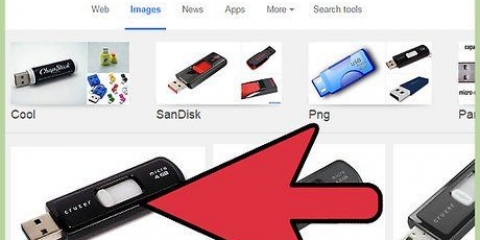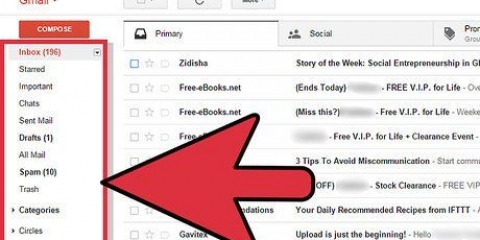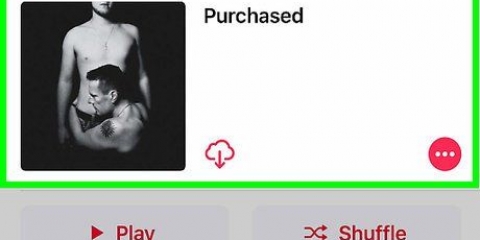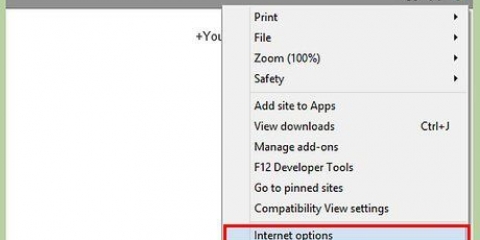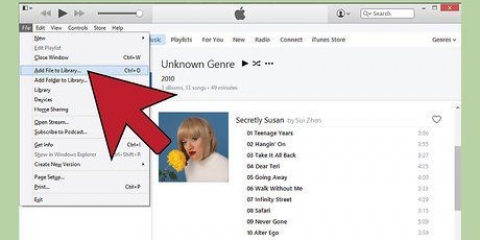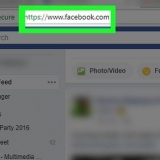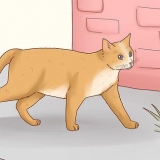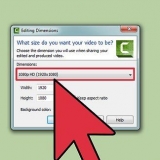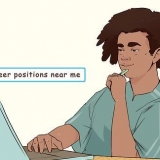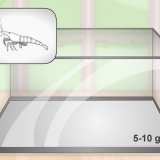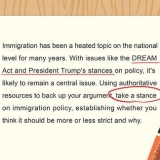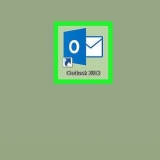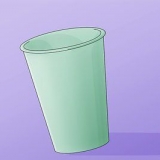firefox : presse Ctrl+Maj+B pour ouvrir le gestionnaire de favoris. Safari: cliquez sur le menu Déposer, cliquer sur Importation…, et sélectionnez Fichier HTML de signet.

firefox : cliquer sur Importation et sauvegarde puis sélectionnez Importer des signets depuis HTML. Safari: passer à l`étape suivante.


Si vous n`avez pas de clé USB, vous pouvez joindre le fichier de signet à un e-mail. 








Chrome: clique sur le sexe dans le coin supérieur droit du navigateur, sélectionnez signets puis cliquez sur Gestionnaire de favoris. Safari: cliquez sur le menu Déposer, cliquer sur Importation… et sélectionnez Fichier HTML de signet.
Chrome: clique sur le sexe dans le coin supérieur droit de la page, puis sélectionnez Importer des signets. Safari: passer à l`étape suivante.

Déplacer les signets vers un autre ordinateur
Teneur
Ce tutoriel vous apprendra comment déplacer des signets de Mozilla Firefox ou Google Chrome d`un ordinateur à un autre.
Pas
Méthode 1 sur 2: Utilisation de Google Chrome

1. Insérez une clé USB dans votre ordinateur. Une clé USB est probablement le moyen le plus simple de transférer rapidement vos signets vers un autre ordinateur.
- Si vous n`avez pas de clé USB, vous pouvez joindre le fichier de signet à un e-mail.

2. Ouvrez Chrome sur votre ordinateur. Il est situé dans la section Toutes les applications dans le menu Démarrer et le dossier de Windows Programmes sur macOS.

3. cliquer sursexe. C`est dans le coin supérieur droit du navigateur. Un menu s`ouvrira.

4. Sélectionnersignets. Un autre menu s`ouvrira.

5. cliquer surGestionnaire de favoris. C`est en haut du menu.

6. cliquer sursexe. C`est dans le coin en haut à droite de la page.

sept. cliquer surExporter les signets. Cela ouvrira l`explorateur de fichiers de votre ordinateur.

8. Accédez à l`emplacement où vous souhaitez enregistrer les signets. Si vous utilisez une clé USB, parcourez la clé USB dans l`explorateur de fichiers.
Si vous comptez vous envoyer les signets par e-mail, accédez à votre Téléchargements-dossier (ou un autre emplacement facile à mémoriser).

9. cliquer surSauvegarder. Vos signets seront enregistrés à l`emplacement sélectionné en tant que fichier HTML. Une fois l`enregistrement du fichier terminé, retirez en toute sécurité la clé USB de votre ordinateur.
Si vous vous envoyez les signets par e-mail, ouvrez votre programme de messagerie, créez un nouveau message pour vous-même et joignez le fichier. Cliquez ensuite sur le bouton `Envoyer`.

dix. Insérez la clé USB dans le nouvel ordinateur.
Si vous vous êtes envoyé les signets par e-mail, connectez-vous à votre compte de messagerie à partir du nouvel ordinateur, ouvrez le message, puis téléchargez la pièce jointe HTML.

11. Ouvrez Google Chrome sur le nouvel ordinateur. Pour importer les signets dans Firefox ou Safari, ouvrez ce navigateur.

12. Ouvrez le gestionnaire de favoris sur le nouvel ordinateur. Dans Chrome, cliquez sur le sexe dans le coin supérieur droit du navigateur, sélectionnez signets puis cliquez sur Gestionnaire de favoris.

13. cliquer sursexe. Si vous utilisez Chrome, c`est dans le coin supérieur droit de la page. Les utilisateurs d`autres navigateurs peuvent sauter cette étape.

14. cliquer surImporter des signets. Si vous utilisez Chrome, l`explorateur de fichiers de votre ordinateur s`ouvrira.

15. Naviguez jusqu`au fichier de signet. Si vous avez enregistré le fichier sur une clé USB, ouvrez-la. Si vous avez téléchargé le fichier d`un e-mail, accédez au dossier où vous l`avez enregistré.

16. Sélectionnez le fichier de signet et cliquez surOuvrir. Si vous utilisez Safari, cliquez sur Importer. Cela importera vos signets dans le nouveau navigateur.
Méthode 2 sur 2 : Utilisation de Mozilla Firefox

1. Insérez une clé USB dans votre ordinateur. Une clé USB est probablement le moyen le plus simple de transférer rapidement vos signets vers un autre ordinateur.

2. Ouvrez Firefox sur votre ordinateur. Il est situé dans la section Toutes les applications depuis le menu démarrer de Windows et le dossier Applications sur macOS.

3. presseCtrl+Maj+B. Cela ouvrira le gestionnaire de favoris.

4. cliquer surImportation et sauvegarde.

5. cliquer surExporter les signets au format HTML. L`explorateur de fichiers de votre ordinateur apparaîtra.

6. Accédez à l`emplacement où vous souhaitez enregistrer les signets. Si vous utilisez une clé USB, recherchez la clé USB dans le navigateur de fichiers.
Si vous allez vous envoyer les signets par e-mail, accédez à votre Téléchargements-dossier (ou un autre endroit facile à retenir).

sept. cliquer surSauvegarder. Vos signets seront enregistrés à l`emplacement sélectionné en tant que fichier HTML. Une fois l`enregistrement du fichier terminé, retirez en toute sécurité la clé USB de votre ordinateur.
Si vous vous envoyez les signets par e-mail, ouvrez le programme de messagerie, composez un nouveau message pour vous-même, joignez le fichier et cliquez sur le bouton Envoyer.

8. Insérez la clé USB dans le nouvel ordinateur.
Si vous vous êtes envoyé les signets par e-mail, connectez-vous à votre compte de messagerie à partir du nouvel ordinateur, ouvrez le message, puis téléchargez la pièce jointe HTML.

9. Ouvrez Firefox sur le nouvel ordinateur. Si vous souhaitez plutôt importer les signets dans Chrome ou Safari, ouvrez ce navigateur.

dix. presseCtrl+Maj+B. Cela ouvrira le gestionnaire de favoris dans Firefox sur le nouvel ordinateur.

11. cliquer surImportation et sauvegarde dans Firefox. L`explorateur de fichiers de votre ordinateur s`ouvrira.

12. Naviguez jusqu`au fichier de signet. Si vous avez enregistré le fichier sur une clé USB, accédez à la clé USB. Si vous avez téléchargé le fichier d`un e-mail, accédez au dossier où vous l`avez enregistré.

13. Sélectionnez le fichier de signet et cliquez surOuvrir. Si vous utilisez Safari, cliquez sur Importer. Cela importera vos signets dans le nouveau navigateur.
Articles sur le sujet "Déplacer les signets vers un autre ordinateur"
Оцените, пожалуйста статью
Similaire
Populaire